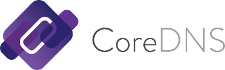背景
Go程序运行时打印git提交信息编译信息
Golang编译信息注入程序
当在debug的过程中,我们需要明确当前运行的go程序是什么版本
不要浪费时间在确认版本的问题上
在go build编译的时候是可以注入外部参数的
让go程序在运行的时候就可以打印编译时候的参数情况
以gitlab-runner为例
gitlab-runner -v
Version: 11.10.1
Git revision: 1f513601
Git branch: 11-10-stable
GO version: go1.8.7
Built: 2019-04-24T09:29:18+0000
OS/Arch: linux/amd64
最终实现的go程序运行时终端打印的信息如下
App Name: app-api
App Version: v2.0.1
Build version: 84d4ffb verdor
Build time: 2019-08-06T09:58:48+0800
Git revision: 84d4ffb
Git branch: master
Golang Version: go version go1.12.2 linux/amd64
2019-07-24 10:53:34.732 11516: http server started listening on [:20000]
具体实现
入口文件
main.go
package main
import (
"fmt"
)
var (
AppName string // 应用名称
AppVersion string // 应用版本
BuildVersion string // 编译版本
BuildTime string // 编译时间
GitRevision string // Git版本
GitBranch string // Git分支
GoVersion string // Golang信息
)
func main() {
Version()
// 你的业务代码入口
}
// Version 版本信息
func Version() {
fmt.Printf("App Name:\t%s\n", AppName)
fmt.Printf("App Version:\t%s\n", AppVersion)
fmt.Printf("Build version:\t%s\n", BuildVersion)
fmt.Printf("Build time:\t%s\n", BuildTime)
fmt.Printf("Git revision:\t%s\n", GitRevision)
fmt.Printf("Git branch:\t%s\n", GitBranch)
fmt.Printf("Golang Version: %s\n", GoVersion)
}
build编译构建脚本
build.sh
#!/bin/bash
set -e
PROJECT_NAME="app-api"
BINARY="app-api"
OUTPUT_DIR=output
GOOS=$(go env GOOS)
APP_NAME=${PROJECT_NAME}
APP_VERSION=$(git log -1 --oneline)
BUILD_VERSION=$(git log -1 --oneline)
BUILD_TIME=$(date "+%FT%T%z")
GIT_REVISION=$(git rev-parse --short HEAD)
GIT_BRANCH=$(git name-rev --name-only HEAD)
GO_VERSION=$(go version)
CGO_ENABLED=0 go build -a -installsuffix cgo -v -mod=vendor \
-ldflags "-s -X 'main.AppName=${APP_NAME}' \
-X 'main.AppVersion=${APP_VERSION}' \
-X 'main.BuildVersion=${BUILD_VERSION}' \
-X 'main.BuildTime=${BUILD_TIME}' \
-X 'main.GitRevision=${GIT_REVISION}' \
-X 'main.GitBranch=${GIT_BRANCH}' \
-X 'main.GoVersion=${GO_VERSION}'" \
-o ${OUTPUT_DIR}/${BINARY} cmd/${BINARY}.go
本质上是用 -ldflags 参数注入了的外部参数到go的变量当中
go的更多build参数帮助可以通过 go help build获取
问答
Q: 开发环境是windows,没有bash环境怎么办?
A: 都装了git的吧,那么用Git Bash终端是支持的